LeapFTP使用教程(2)_动易Cms教程
教程Tag:暂无Tag,欢迎添加,赚取U币!
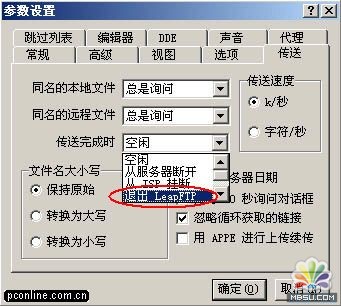
编辑
有时在上传的过程中我们也许对文件临时再做一些改动,在这里就可以针对某一种类型的文件设置一个对应的编辑器。首先写好扩展名,然后再针对这个扩展名选择一个相应的编辑器。然后掭加到列表中即可。

代理
针对一些通理局域网代理服务器上网的朋友,在这里也可以设置好代理服务器。首先,把选中"代理"前的复选框,然后在下面的对话框中的输入代理服务器地址,及使用该代理的用户名和密码。
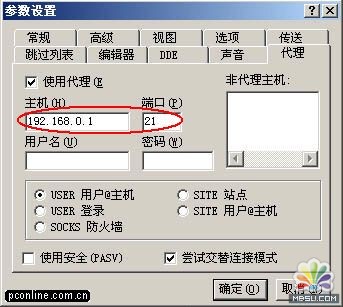
四、文件上传
通过前面的设置之后现在就可以连接服务器上传文件了。点击图标栏下的"FTP服务器"然后选择连接的服务器。

连接之后,便可选择目录或文件进行上传下载了。
单个上传:连上远程服务器之后,打开上传目录之后,选中本地文件后。双击该文件或单击右键选择"上传"即可。
队列上传:假如你闲单个文件上传十分麻烦的话,你也可以将所需要上传的文件编辑成队列批量上传。不过要注重同的文件上传到不同目录时,必须将该目录打开之后再添加到队列。编辑好的队列可以存盘,以便下次使用。在"队列栏"中单击右键选择"载入队列"然后上传即可。
怎么样,大家都学会使用了吗?告诉大家LeapFTP还支持断点续传,真是一个简单易上手的FTP软件咯!
相关动易Cms教程:
- MAC错误的解决方法
- 如何屏蔽动易后台导航里的某个功能菜单?
- 动易.NET版本留言自动选定栏目方法
- 动易SiteFactoty整合Discuz!NT3.0
- 在任意位置获取根节点ID标签
- 如何开启SiteWeaver6.8的支持,反对功能
- Windows 2008安装动易.NET系统之四----动易系统安装篇
- Windows 2008安装动易.NET系统之三----数据库篇
- Windows 2008安装动易.NET系统之二----IIS、目录环境配置篇
- 数据库修复,SQL Server 2005内部操作不一致的处理
- 如何安装动易.net程序权限配置
- 为什么提示对Windows系统文件夹下的Temp目录没有访问权限?
- 相关链接:
- 教程说明:
动易Cms教程-LeapFTP使用教程(2)
 。
。